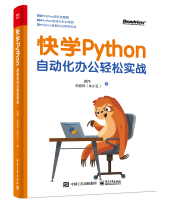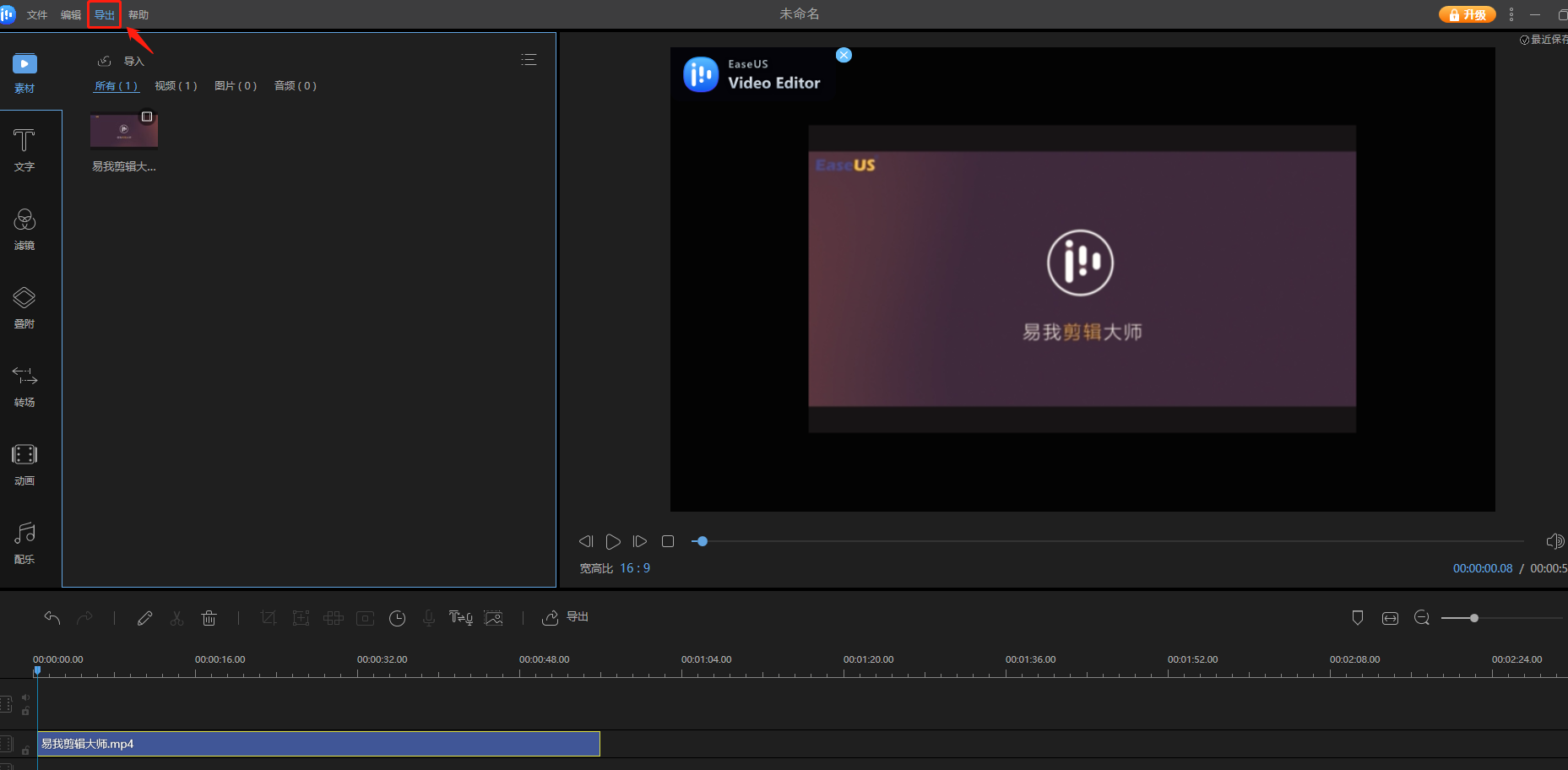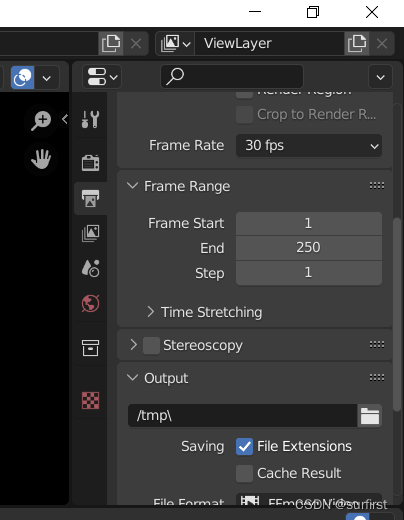近期需要批量处理视频,将视频开头和结尾的部分去掉。最初想用格式工厂,但没有找到如何操作,于是考虑自己编程实现视频批量剪切。百度C#视频处理,大部分搜索结果都是使用ffmpeg.exe处理视频,本文也学习并使用该技术路线。
之前的文章《Ubuntu中创建GIF文件》中使用过ffmpeg,那时是在Ubuntu下用ffmpeg将一段视频中的部分内容转换为gif文件。关于ffmpeg在此不再介绍,有兴趣的可以百度详情,总之是一款功能强大的视频处理程序。
本文中主要使用ffmpeg的两种功能,获取视频时长和剪切视频。
获取视频时长主要使用的是参考文献8中的代码,并对其进行了调整,原文中函数返回的是字符串形式的时、分、秒,本文改成了返回总的秒数,主要代码如下:
public static double GetVideoDuration(string sourceFile, string ffmpegfile){using (System.Diagnostics.Process ffmpeg = new System.Diagnostics.Process()){String duration;String result;StreamReader errorreader;ffmpeg.StartInfo.UseShellExecute = false;ffmpeg.StartInfo.WindowStyle = System.Diagnostics.ProcessWindowStyle.Hidden;ffmpeg.StartInfo.RedirectStandardError = true;ffmpeg.StartInfo.FileName = ffmpegfile;ffmpeg.StartInfo.Arguments = "-i " + sourceFile;ffmpeg.StartInfo.CreateNoWindow = true;// 不显示程序窗口ffmpeg.Start();errorreader = ffmpeg.StandardError;ffmpeg.WaitForExit();result = errorreader.ReadToEnd();duration = result.Substring(result.IndexOf("Duration: ") + ("Duration: ").Length, ("00:00:00").Length);return TimeSpan.Parse(duration).TotalSeconds; ;}}
使用ffmepg获取文件时长的命令形式如下所示,在程序中使用process类调用ffmpeg并传递命令行参数时要注意sourcefile中不能包含空格或其它特殊字符,否则ffmpeg就报“No such file or directory”的错误。
ffmpeg -i sourcefile
获取视频文件时长后,再根据参考文献7,使用下列命令剪切视频。其中-i后指定的是源文件路径,-ss后指定开始秒数,-to指定结束秒数,最后指定输出文件路径。
ffmpeg -i sourcefile -ss 30 -c copy -to 40 destfile
仿照获取时长函数,编写了剪切视频的函数,主要代码如下所示:
public static string ProcessVideo(string ffmpegfile, string sourceFile,string destFile,double fromSecond, double toSecond){using (System.Diagnostics.Process ffmpeg = new System.Diagnostics.Process()){StreamReader errorreader;ffmpeg.StartInfo.UseShellExecute = false;ffmpeg.StartInfo.WindowStyle = System.Diagnostics.ProcessWindowStyle.Hidden;ffmpeg.StartInfo.RedirectStandardError = true;ffmpeg.StartInfo.FileName = ffmpegfile;ffmpeg.StartInfo.Arguments = string.Format("-i {0} -ss {1} -c copy -to {2} {3}", sourceFile, fromSecond, toSecond, destFile);ffmpeg.StartInfo.CreateNoWindow = true;// 不显示程序窗口ffmpeg.Start();errorreader = ffmpeg.StandardError;ffmpeg.WaitForExit();return errorreader.ReadToEnd();}}
测试过程中主要遇到了两类ffmpeg报错:
1)“Unable to find a suitable output format for ‘pipe:’”。排查命令行参数,最终发现将“-ss” 写成了“- ss”,中间多了个空格,去掉空格后即可解决问题;
2)“Unrecognized option ‘c’”。百度错误信息没有找到答案,后来觉得可能是最初下的ffmpeg版本太低(在太平洋电脑网上下了个四五年之前的版本),于是在ffmpeg官网上下了最新的可执行文件,在运行程序即可正常执行(官网地址见参考文献9,也将最新版本的ffmpeg上传到csdn资源,目前正在审核)。
基于上述函数,编写了批量剪切视频的程序,主界面如下所示:

选择要批量处理的视频文件夹,然后设置开头和结尾要去掉的时长,最后设置输出文件前缀后,点击开始剪辑按钮批量处理视频。

最后的处理结果如下所示:
参考文献7的评论中有人提到使用上面的视频剪切命令行输出的文件比较模糊,并给出了另一个能提高视频剪切效果的命令组合,有兴趣的可以试试。
参考文献:
[1]https://www.cnblogs.com/jhlong/p/7417130.html
[2]https://www.haolizi.net/example/view_2570.html
[3]https://blog.csdn.net/CHIHUN_LOVE/article/details/52537855
[4]https://blog.csdn.net/xcanel/article/details/113339176
[5]https://blog.csdn.net/cctvcqupt/article/details/80695879?utm_source=blogxgwz0
[6]https://blog.csdn.net/wei_jie_zhang/article/details/46122501?utm_medium=distribute.pc_relevant.none-task-blog-2defaultbaidujs_baidulandingword~default-0.pc_relevant_paycolumn_v3&spm=1001.2101.3001.4242.1&utm_relevant_index=3
[7]https://blog.csdn.net/angus_17/article/details/80696989
[8]https://blog.csdn.net/weixin_42402326/article/details/117259209
[9]http://ffmpeg.org/download.html
[10]https://stackoverflow.com/questions/43286481/unable-to-find-a-suitable-output-format-for-pipe-long-ffmpeg-code